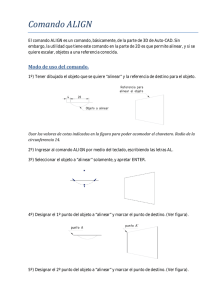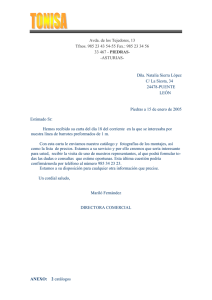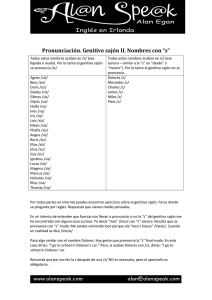los textos en autocad - Alojamientos Universidad de Valladolid
Anuncio
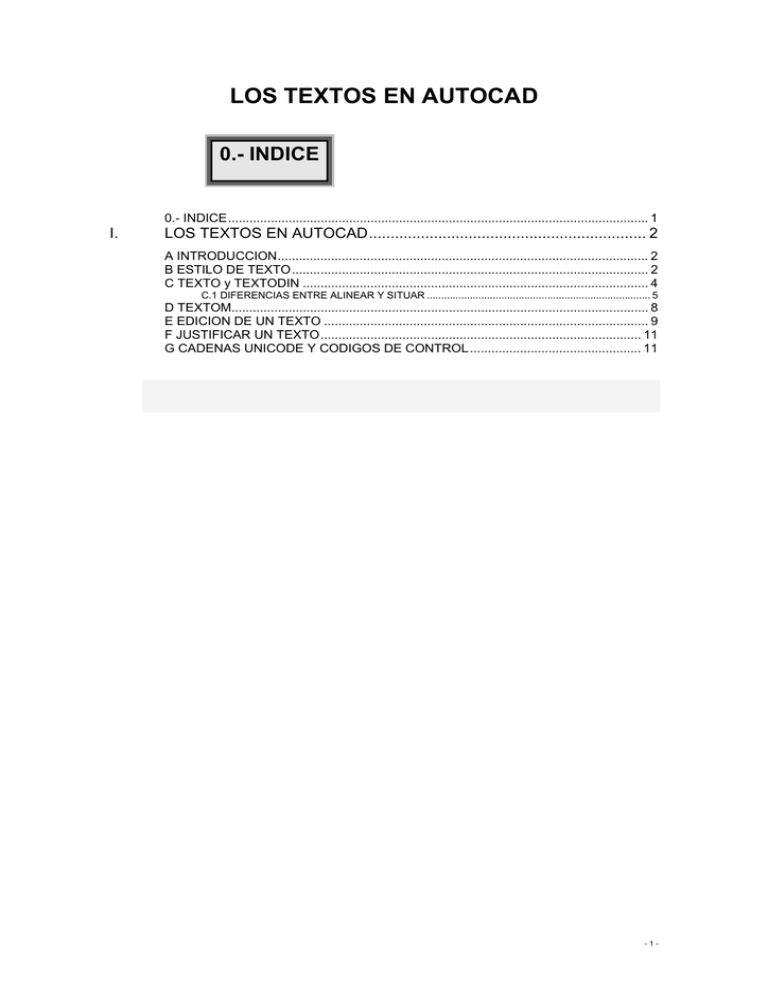
LOS TEXTOS EN AUTOCAD 0.- INDICE 0.- INDICE...................................................................................................................... 1 I. LOS TEXTOS EN AUTOCAD................................................................ 2 A INTRODUCCION........................................................................................................ 2 B ESTILO DE TEXTO.................................................................................................... 2 C TEXTO y TEXTODIN ................................................................................................. 4 C.1 DIFERENCIAS ENTRE ALINEAR Y SITUAR .............................................................................. 5 D TEXTOM..................................................................................................................... 8 E EDICION DE UN TEXTO ........................................................................................... 9 F JUSTIFICAR UN TEXTO.......................................................................................... 11 G CADENAS UNICODE Y CODIGOS DE CONTROL ................................................ 11 -1- I. LOS TEXTOS EN AUTOCAD A INTRODUCCION Los textos en autocad se colocan en pantalla utilizando la orden correspondiente, en función del tipo de texto deseado: - Texto en una línea: TEXTO ó TEXTODIN - Texto en varias líneas: TEXTOM Antiguamente, existía diferencia entre la orden texto y textodin, aunque hoy en día la diferencia es nula y se tiende a eliminar la orden textodin y sustituirla por la orden texto. Todo Texto colocado en el dibujo tiene unas características iguales a los textos colocados bajo un mismo estilo. B ESTILO DE TEXTO ORDEN->ESTILOTE estilote _style - Se puede definir/cambiar/suprimir un estilo reclamando el cuadro de dialogo estilote: -2- Una vez definido el estilo, por su nombre, tipo de letra, y altura, se definen los efectos del estilo creado. Dentro de los efectos del estilo pueden colocar el texto cabeza abajo, reflejado a la derecha, vertical, Angulo de oblicuidad, relación anchura/altura y vertical. Sobre los textos, los efectos causan los siguientes resultados: Es conveniente crearse un estilo nuevo antes de colocar un texto en el dibujo. Advertencia: puede suceder que el tipo de letra seleccionado no admita la posibilidad de algún efecto, por ejemplo puede ser que no sea posible poner los textos en vertical. Consejo: No es recomendable en la definición del estilo colocar una altura del texto distinta de 0 (≠0). Si se cambia esta cifra cada vez que se coloca un texto, no se solicita la altura del texto a colocar. Además, existen ordenes que se comportan de distinta manera si la altura del texto es distinta a 0, (como por ejemplo la Acotación). Nota: En caso de poner en el estilo de texto una altura, cada vez que se coloca un texto, el sistema no solicitara la altura del texto. Por lo que no se recomienda colocar otra altura distinta a 0. -3- C TEXTO y TEXTODIN ORDEN->TEXTO texto _text t ORDEN->TEXTODIN textodin _dtext t La orden texto coloca en el dibujo una cadena de texto, si se coloca una linea y al finalizar se pulsa, Enter, (“Intro”) el sistema no solicita ni el punto inicial de texto, la altura y ángulo de rotación y se colocará justo debajo de la línea de texto anterior. La orden, tal y como se muestra en el área de texto de autocad, es como sigue: Comando: TEXTO Estilo de texto actual: "cc" Altura de texto: 20.0000 Precise punto inicial de texto o [jUstificar/Estilo]: Precise altura <20.0000>: Precise ángulo de rotación de texto <0>: Escriba texto: colocar texto Escriba texto: texto colocado Nota: Es posible que la orden texto ó textodin no solicite la altura del texto. Esto quiere decir que cuando se definió el estilo de texto se fijo una altura distinta de 0. El resumen de la orden es el siguiente: Al activar la orden, y activar el sub-grupo jUstificar -4- Comando:texto Precise punto inicial de texto o [jUstificar/Estilo]: [aLinear/aJustar/Centro/Medio/Derecha/SIZ/SC/SD/MI/MC/MD/II/IC/ID]: j Las opciones SIZ, SC, SD/ MI, MC, MD, II, IC e ID, Corresponden a las siguientes posiciones de los textos: Pero las opciones de justificación de textos mas empleadas son: C.1 DIFERENCIAS ENTRE ALINEAR Y SITUAR Las opciones que más problemas crean a la hora de justificar un texto son alinear y ajustar un texto. Aunque las diferencias en la actuación de estas dos opciones para justificar textos, son más que evidentes. Se coloca ”Alineado” el texto “BEA” entre los dos puntos dados, de manera que texto, coloca el texto “BEA” entre los dos puntos, de maneara que el texto aproveche el espacio entre los dos puntos marcados, sin deformar el estilo del texto, sin deformar la relación anchura/altura del texto (anchura/altura=1). Alinear coloca el texto de modo que no se modifique la relación altura/anchura -5- Mientras que la justificación “Ajustado” coloca el texto “MIO” entre los dos puntos marcados a una altura proporcionada. El texto se coloca entre los dos puntos marcados pero se modifica la relación Anchura/Altura del texto para colocar el texto a la altura proporcionada, (anchura/altura≠1). El texto se “achaparra” o se “estira”, se deforma, ajustando el texto: -6- La diferencia es que Alinear NO solicita la altura del texto, mientras que Ajustar, solicita la altura del texto a colocar: ALINEAR AJUSTADO Comando: t TEXTO Comando: t TEXTO Estilo de texto actual:"CURVO" Altura de texto: 25.0000 Precise punto Estilo de texto actual:"CURVO" Altura de texto: 152.5780 inicial de texto o Precise punto inicial de texto o [jUstificar/Estilo]: u Indique una opción [jUstificar/Estilo]: u Indique una opción [aLinear/aJustar/Centro/Medio/Derecha/SIZ/S [aLinear/aJustar/Centro/Medio/Derecha/SIZ/S C/SD/MI/MC/MD/II/IC/ID]: l C/SD/MI/MC/MD/II/IC/ID]: j Precise primer punto final de la línea base de Precise primer punto final de la línea base de texto: texto: Precise segundo punto final de la línea base Precise segundo punto final de la línea base de texto: de texto: Escriba texto: BEA Precise altura <448.2042>: 25 Escriba texto: Escriba texto: MIO Escriba texto: NOTA: tanto cuando se activa la opción justificar como situar, al intentar poner un texto la orden texto o textodin recuerda a que altura se coloco el texto anterior, pero no solicita en el área de texto “Precise altura <***.****>:”. -7- D TEXTOM ORDEN->TEXTOM textom _mtext txm La textom coloca un texto en varias líneas, pero unidas todas las linea en una sola entidad. Al activar la orden es necesario colocar dos puntos, formando un cuadro en el que se dispondrán las líneas del texto: Una vez definido el cuadro sobre el que colocar las lineas, aparece un cuadro de dialogo en el que se dispone el texto: Es posible en el texto definir el estilo, la fuente de letra, su altura, la opción negrita, subrayado y el color del texto: -8- E EDICION DE UN TEXTO ORDEN->DDEDIT ddedic _ddedit - Los objetos a designar pueden ser cualquier objeto de Autocad, incluso atributos de un bloque. Esta orden se activa automáticamente efectuando “doble clic” sobre el texto que se desea modificar el texto. Y en general, cualquier objeto de anotación, incluidos textos, textos múltiples, atributos, etc: Comando: DDEDIC Designe objeto de anotación o [desHacer] Si el texto corresponde a un texto en una línea creado con texto o con textodin, aparece el siguiente cuadro de dialogo: Si el texto ha sido creado con mtext, y dispone de varias líneas, el cuadro de dialogo que aparece, es el siguiente: También es posible modificar un texto recurriendo a sus propiedades, ORDEN->PROPIEDADES propiedades _properties pr O accediendo por medio del menú: menú->Modificar->Propiedades Una vez pinchado el texto a modificar: -9- En el cual se despliegan todas las características del texto: En el cuadro se encuentran marcadas con una flecha las características más comunes de cambio, el texto, la altura, el estilo y la justificación. - 10 - F JUSTIFICAR UN TEXTO ORDEN->TEXTOJUSTIF textojustif _justifytext - Una vez que se tiene dibujado un texto, texto o texto múltiple, es posible editar en el únicamente la justificación. El comando puede editar un texto o varios a la vez. Para ello se pulsa en el icono, o se teclea la orden textojustif: Comando: textojustif Designe objetos: 1 encontrados Designe objetos: Introduzca una opción de justificación [Izquierda/ALinear/AJustar/Centro/Medio/Derecha/SI/SC/SD/MI/MC/MD/II/IC/ID] <Izquierda>: m… De manera que la justificación del texto se convierte a la opción seleccionada. Aunque aparentemente no varia, si se pinza sobre el se cambia el punto de justificación a la opción seleccionada. G CADENAS UNICODE Y CODIGOS DE CONTROL En el uso cotidiano de los textos, surgen de vez en cuando, la necesidad de emplear caracteres especiales o se requiere dar a los textos distintos efectos. Para ello los textos en autocad disponen de dos tipos de tablas: - textos formato unicote (tipo “\U+ØØØØ”) - Códigos de control (caracteres ASCII) (tipo “Alt+ØØØ”) Existen tipos de letra normalizados por la organización internacional UNICODE, (http://www.unicode.org/charts/), los códigos de los caracteres se obtienen en la dirección http://www.unicode.org/charts/PDF/U0000.pdf , aunque no todos los tipos de letra admiten los caracteres tipo unicode. Los códigos ASCII, son códigos creados la American Standard Code for Information Interchange (código estadounidense normalizado para el - 11 - intercambio de información). Se trata de un código numérico empleado en la transmisión de datos por ordenador, este código asigna un número a cada carácter. Las versiones ASCII no estándar asignan significado a 255 números, del 0 al 255. Las tablas de empleo común en los textos son las siguientes: Por lo que probando uno de los caracteres en unicode ó en asccii se obtiene, por lo general el efecto deseado. Versión 5.0 Segundo Cuatrimestre. Curso 2007-2008 – Asignatura: Diseño Grafico Industrial. Titulación: Ingeniero Técnico Agrícola en Industrias Alimentarías. En caso de detectar algún contenido ilegal, se ruega se ponga en contacto con el administrador de la lista, a la dirección de correo [email protected], para que sea retirado el contenido lo antes posible. Este documento electrónico puede ser copiado y distribuido, únicamente, como copia literal del mismo. Este documento puede ser empleado en soporte digital o impreso, sólo para fines educativos y/o personales, respetando en todo caso su integridad y manteniendo los créditos del autor en el pie de página. Queda por tanto prohibida su venta, en cualquier formato; soporte digital o papel. Asimismo, queda prohibido el uso de forma total o de una parte del mismo, sin el consentimiento expreso de su autor. ------------------------------------------------------------------------------------------------------------------------- Ignacio Alonso Fernández-Coppel E.T.S. de Ingenierías Agrarias - 12 - DEPARTAMENTO DE CIENCIA DE LOS MATERIALES E INGENIERÍA METALÚRGICA, EXPRESIÓN GRÁFICA EN LA INGENIERÍA, INGENIERÍA CARTOGRÁFICA, GEODESIA Y FOTOGRAMETRÍA, INGENIERÍA MECÁNICA E INGENIERÍA DE LOS PROCESOS DE FABRICACION (CMeIM/EGI/ICGyF/IM/IPF) Sección Departamental de Palencia en la Escuela Técnica Superior de Ingenierías Agrarias Área de Ingeniería Cartográfica, Geodésica y Fotogrametría Universidad de Valladolid e-mail: [email protected] Edificio "E". E.T.S. de Ingenierías Agrarias Dirección: Avda Madrid, 57 Código postal: 34004 Localidad: Palencia Teléfono: centralita 979-10-8300 Fax: 979-10-8301 Teléfono: directo 979-10-8410 -------------------------------------------------------------------------------------------------------------------------- - 13 -